撰写普通文本邮件 返回
在邮箱的左侧菜单中点击“发邮件”,进入撰写新邮件的页面。
收信人: 所发送信件的接收邮箱地址。在“收信人”输入框中填写邮箱地址,也可以点击“收信人”按钮直接从通讯录中选择,多个邮箱地址请用逗号分格开。
抄送: “抄送”表示“副本”。列在“抄送”输入框中的任何一位收信人都将收到信件的副本。信件的所有其他收信人都能够看到您指定为“抄送:”的收件人已经收到该信件的副本。
暗送:
“暗送”代表“不显示的副本”。相似于“抄送”功能,不过“暗送”的收信人不可见。例如,如果您将信件发送给“收信人:test@scol.cn,“暗送:”给
test2@vip.scol.cn,那么“收信人:test ”将会看到自己是信件的唯一收件人,而 “暗送人:test2”将会看到您也将该信件发送给了“收信人:test
”。
主题:在“主题”一行的输入框中,填写本邮件的主题。主题可以通俗的理解为邮件的标题。
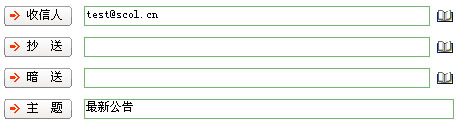
邮件正文: 页面中部的大输入框就是填写邮件正文的地方。
一封完整的电子邮件至少应该包含: 收信人地址、邮件主题、邮件正文三部分。
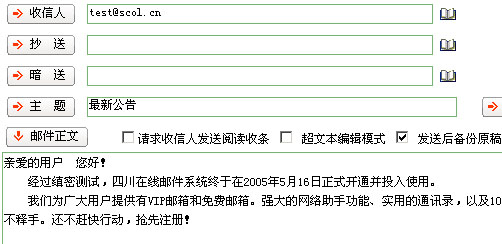
添加邮件附件
点击“浏览”按钮,选择插入文件的路径,然后点击“上传”即可.

附件上传成功后将出现在附件列表中:

删除上传成功的附件:在附件列表中选定该附件,点击“删除”。
作为附件的文件类型不限,文件的大小不能超过对方收件人的邮箱大小,考虑网络的传送速度,传送的附件不宜过大。
如果您希望在发送这封邮件后,能够给自己留一个备份,你可以勾选“发送后备份原稿到发件箱”,这样在邮件发送后,您的“已发邮件”中也会留有一封同样的邮件。

签名档 :如果希望在您发送的邮件中附带自定义的签名,那么你可在“签名”下拉菜单中进行相应的选择,签名设置请见“系统设置”的“签名管理”。
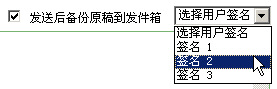
选择邮件发送的优先级别。
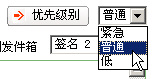
邮件撰写完毕之后就是立即发送了。

邮件成功发送完毕的提示信息
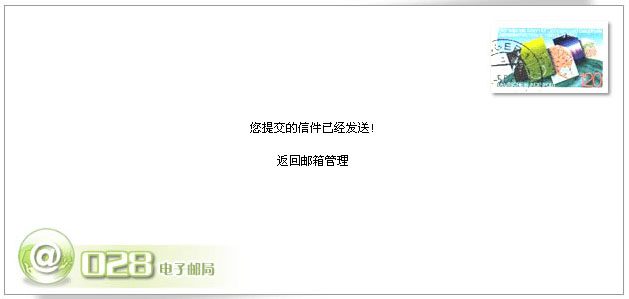
邮件草稿: 如果您撰写一封邮件,并不需要马上发送或是有事需要中断邮件的撰写,那么您可以点击“暂存在草稿箱”按钮,这封邮件将会完整的保存到“草稿箱”中。你可以随时修改、随时发送这封邮件。

需要情况所撰写内容,可选择重写。
